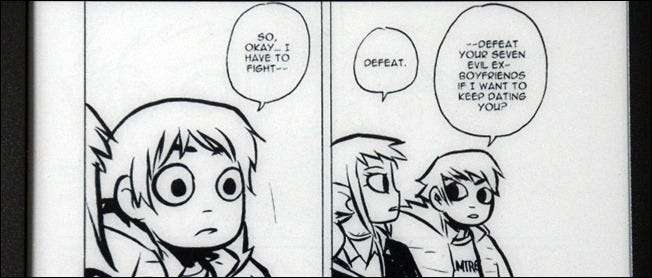
IPad on todettu lopulliseksi sarjakuvalukijaksi, mutta se ei tarkoita, ettet voi antaa sille rahaa ajaa Kindlen kanssa. Näin voit optimoida ja siirtää sarjakuvasi ja mangasi Kindle-laitteeseesi.
Toki tableteilla voi olla isot värikkäät näytöt, jotka ovat epäilemättä parempia useimmille sarjakuvalehdille. Mutta Kindlen e-mustenäytöllä on paikkansa. Voit lukea sen yöllä rasittamatta silmiäsi, voit lukea sen ulkona suorassa auringonvalossa, ja sen akku on ehdottomasti tappaja. Sen näyttö voi olla pieni, mutta mangalle ja muille mustavalkoisille sarjakuville se on täydellinen pieni laite.
Valitettavasti Kindle ei voi lukea yleisiä CBR- ja CBZ-tiedostoja laatikosta. On kuitenkin olemassa kätevä työkalu nimeltä Kindle Comic Converter Windows, macOS ja Linux, jotka voivat muuntaa sarjakuvasi Kindle-ystävälliseksi muodoksi ja optimoida ne, jotta saat parhaan mahdollisen lukukokemuksen. (Huomaa: nimestään huolimatta Kindle Comic Converter voi myös optimoida kirjat Kobolle, Nookille ja muut ereaders .)
Vaihe yksi: Muunna CBR- ja CBZ-tiedostosi Kindle-tiedostoksi
Aloita lataa Kindle Comic Converter ja käynnistä se tietokoneellasi. Lisää CBR / CBZ-tiedosto (tai tiedostoryhmä) napsauttamalla Lisää tiedosto -painiketta.
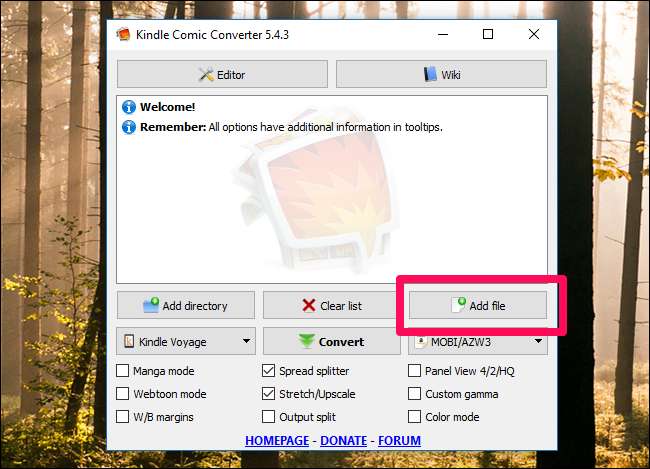
Valitse tiedosto luettelosta. Voit valita useita tiedostoja pitämällä Ctrl tai Shift painettuna.
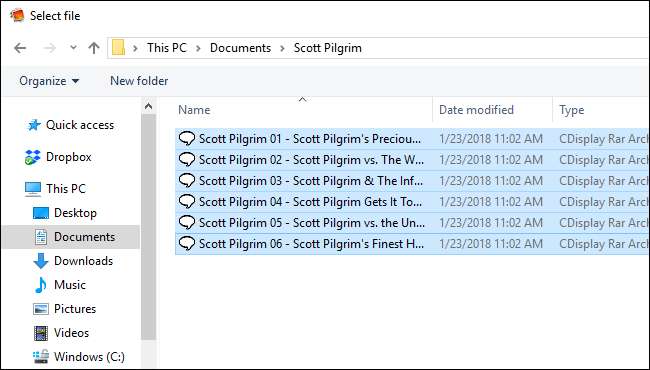
Sinun pitäisi nähdä luettelo muunnettavista tiedostoista ohjelman ikkunassa.
Valitse sieltä kirjoitin vasemmalla olevasta avattavasta valikosta (käytän Kindle Paperwhite 3 -laitetta), ja sen pitäisi valita vaihtoehdot etukäteen. Voit säätää tiettyjä asioita tarvittaessa (kuten "Manga-tila", jos kyseinen sarjakuvaluku luetaan oikealta vasemmalle). Vie hiiri minkä tahansa muun vaihtoehdon päälle nähdäksesi, mitä he tekevät.
Kun olet valmis, napsauta Muunna-painiketta.
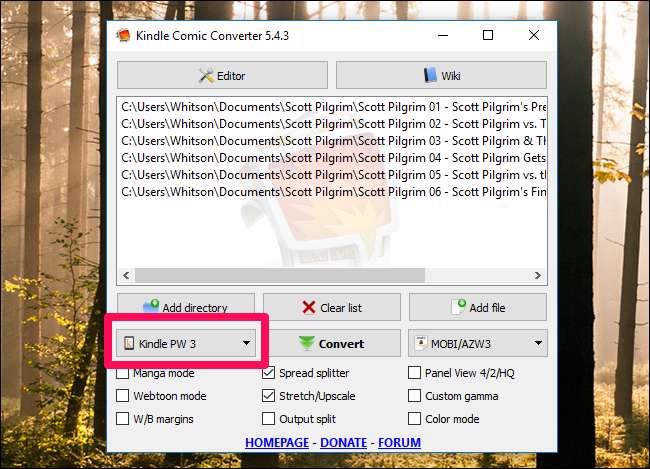
Muunto voi viedä jonkin aikaa valitsemiesi tiedostojen mukaan. Kun se on valmis, sinun tulisi löytää muunnetut tiedostot samasta kansiosta kuin lähdetiedostot.
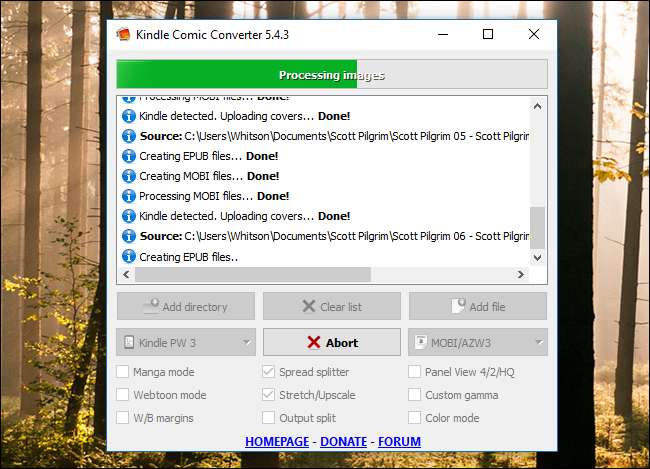
Toinen vaihe: Kopioi sarjakuvat Kindleesi
Jos olet koskaan kopioinut kirjan Kindleesi aiemmin, seuraavan vaiheen tulisi olla tuttu. Liitä Kindle tietokoneeseen USB-kaapelilla. Avaa tietokoneen Resurssienhallinta ja siirry vasta asennettuun Kindle-asemaan.
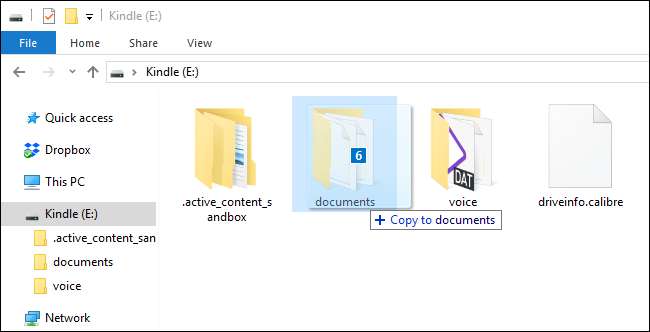
Vedä vain uudet sarjakuvatiedostosi (jotka todennäköisesti ovat MOBI- tai AZW3-muodossa, ellet käytä toista ereaderia) laitteellesi - Kindle-palvelussa olen laittanut ne "dokumentit" -kansioon. Poista Kindle, ja sinun pitäisi nähdä, että ne näkyvät lukuluettelossasi!
LIITTYVÄT: Kuinka järjestää e-kirjakokoelmasi kaliiperi
HUOMAUTUS: Voit myös käytä työkalua, kuten Caliber kopioida sarjakuvasi Kindle-laitteellesi, kuten muutkin kirjat. Se on hieno työkalu, jos sinulla on paljon paikallisia kirjoja järjestettävissä!
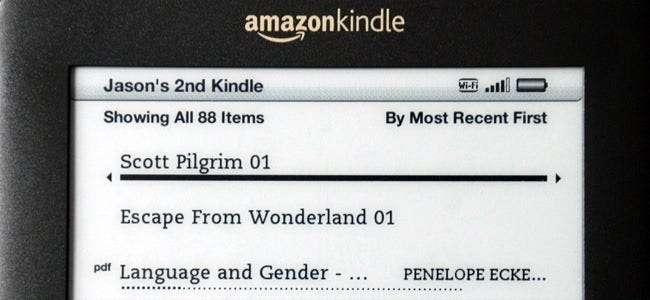
Tässä voit odottaa sarjakuvien näyttävän laitteellasi. Valitsimme Scott Pilgrim koska sarjassa käytetty erittäin yksinkertainen ja erittäin kontrastinen viivapiirros on hyvä osoitus siitä, miltä Manga-tyylinen taideteos yleensä näyttää:
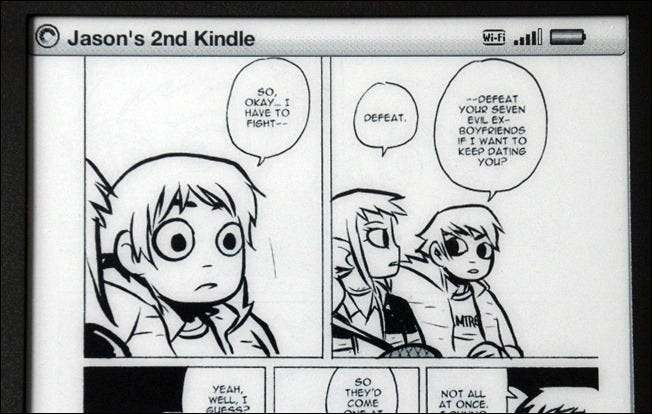
Näyttää upealta, eikö? Se on helppo lukea, viivapiirros ja dialogikuplat ovat teräviä. Ja mitä uudempi Kindle sinulla on, sitä parempi se näyttää.
Vertailun vuoksi tässä on sivu Pakene Ihmemaalta :
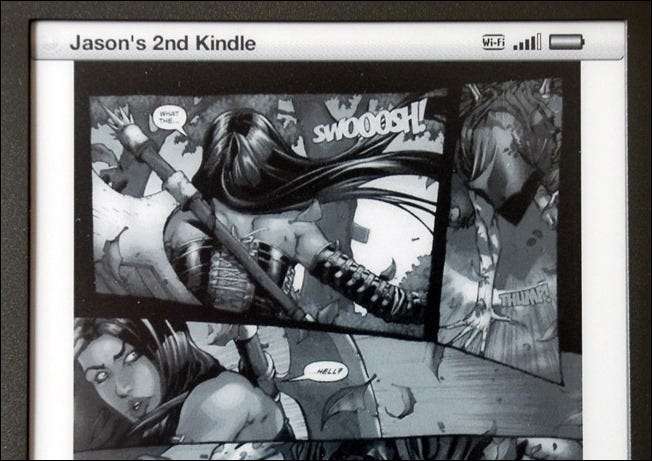
Alkuperäisen taideteoksen yksityiskohdat ja värikylläisyys huomioon ottaen tämä on todella mukava muunnos, vaikka menetätkin paljon siitä, mikä tekee kirjasta suuren. Tämä olisi ehdottomasti taulutietokoneella luettava kirja, mutta on mukavaa tietää, että se toimii edelleen Kindlessa.







